如何用excel表格设计创意堆叠条形图?
excel表格中的数据可以做成图标。如何设计创意条形图?让我们来看看详细的教程。
软件名称:Excel2007绿色版紧凑型免费[58MB]软件大小:58MB更新时间:2016-06-27立即下载 。
。
1.首先,打开excel表格制作堆积条形图。如果事先表中没有数据,先输入数据。

2.然后将数据部分框起来(在这种情况下,将区域从A1框到I9)。选择数据后,单击excel菜单栏中的[插入]选项卡。

3.单击“插入”后,在工具栏的“图表”组中找到[条形图]。点击后,下方会出现如图所示的列表。列表中有五类15种格式供我们选择。这15种中,最右边一列是百分比累计图,中间一列是条形累计图,最左边一列是聚类条形图。我们从中间一列的五个堆叠图表中选择一个(在这种情况下,我们选择二维堆叠条形图)。

4.点击鼠标左键选择堆积图的类型,excel页面会自动生成堆积条形图,如图所示。如果这个条形图的样式不是我们喜欢的类型,我们可以进一步设置。
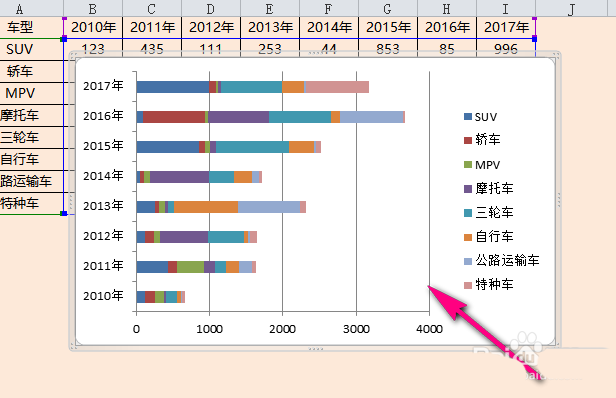
5.单击鼠标左键选择条形图,然后单击excel表格菜单中的[设计]选项,然后单击图中所示位置的下拉箭头。

6.单击下拉箭头,打开如图所示的页面。在图中所示的区域中,有许多样式类型可供我们选择。我们单击鼠标左键选择其中一个(在这种情况下选择样式16)。

7.选好款式后,堆叠图就变成了我们刚选的样子,制作就完成了。
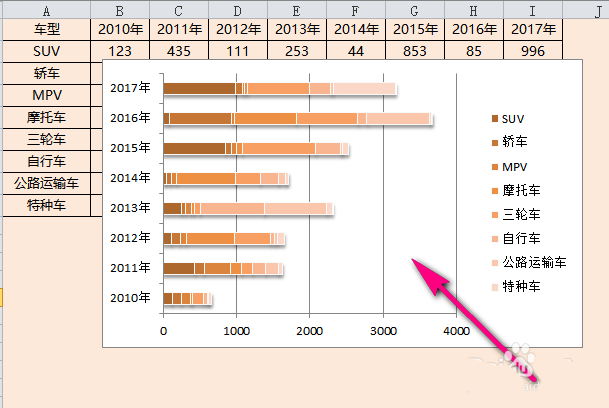
以上是excel制作堆积条形图的教程。希望你喜欢。请继续关注。
相关建议:
如何用Excel表格中的数据制作温度计图表?
如何在Excel表格中制作彩色山形图?
如何在excel图表中修改坐标轴的颜色?
版权声明:如何用excel表格设计创意堆叠条形图?是由宝哥软件园云端程序自动收集整理而来。如果本文侵犯了你的权益,请联系本站底部QQ或者邮箱删除。

















